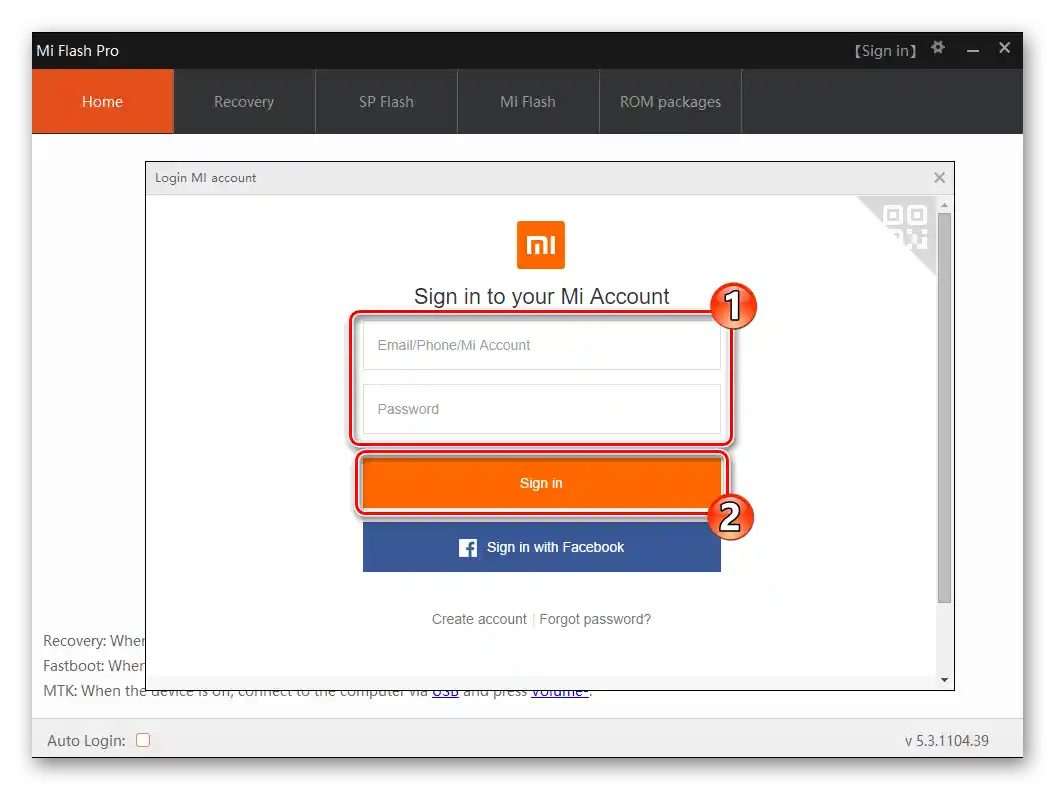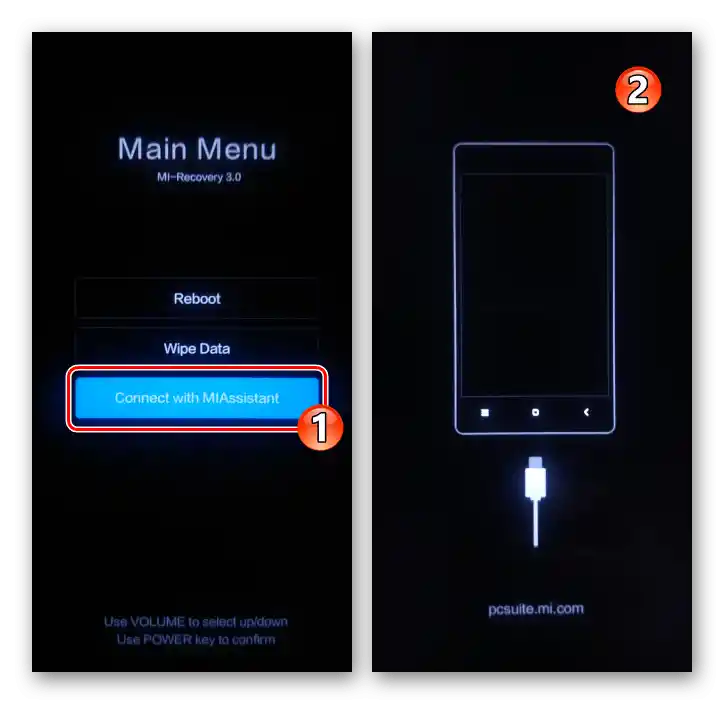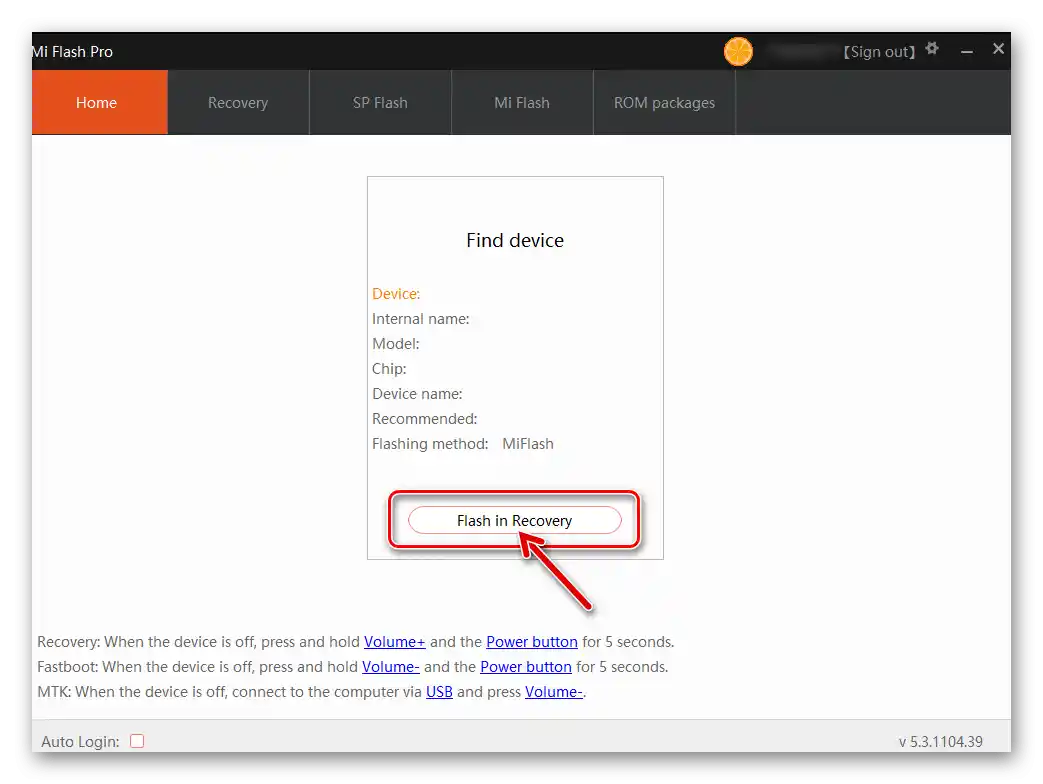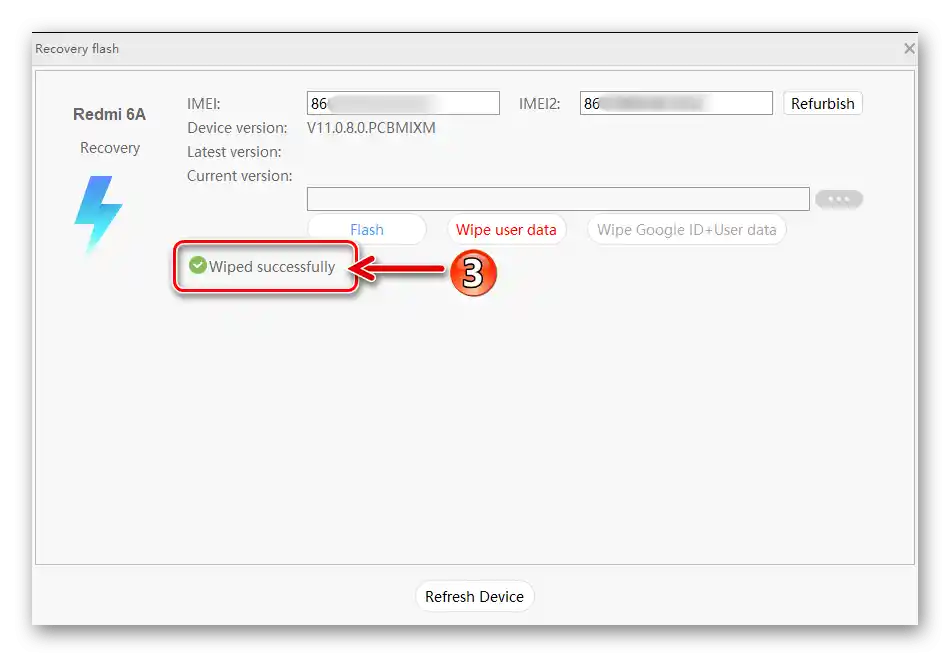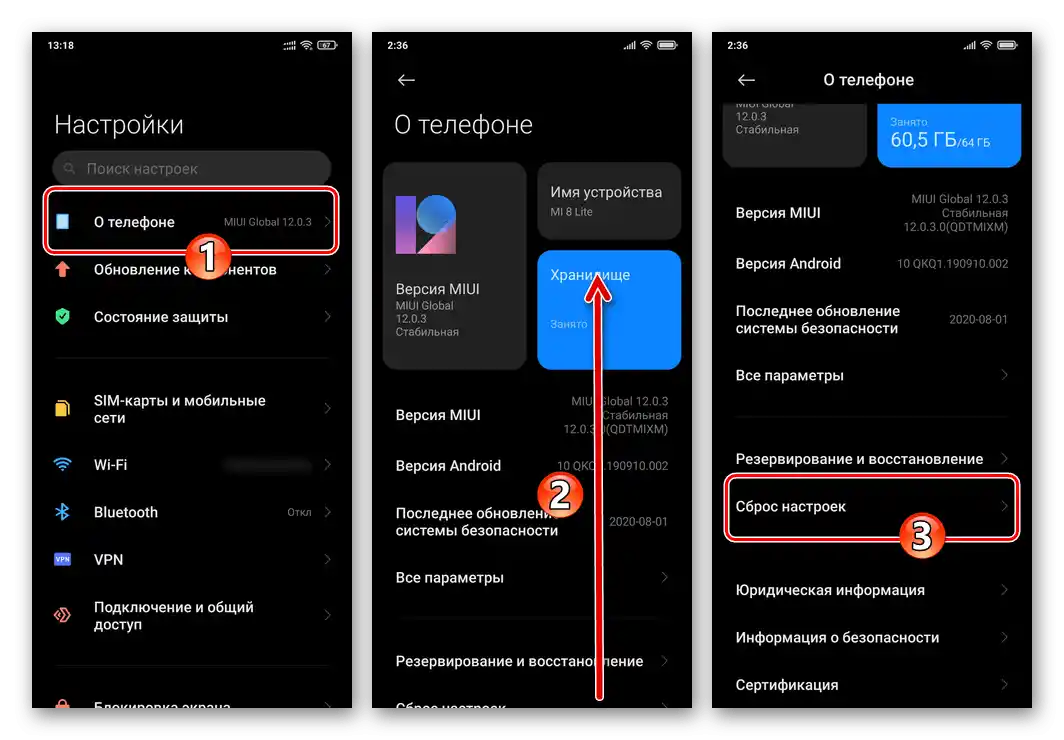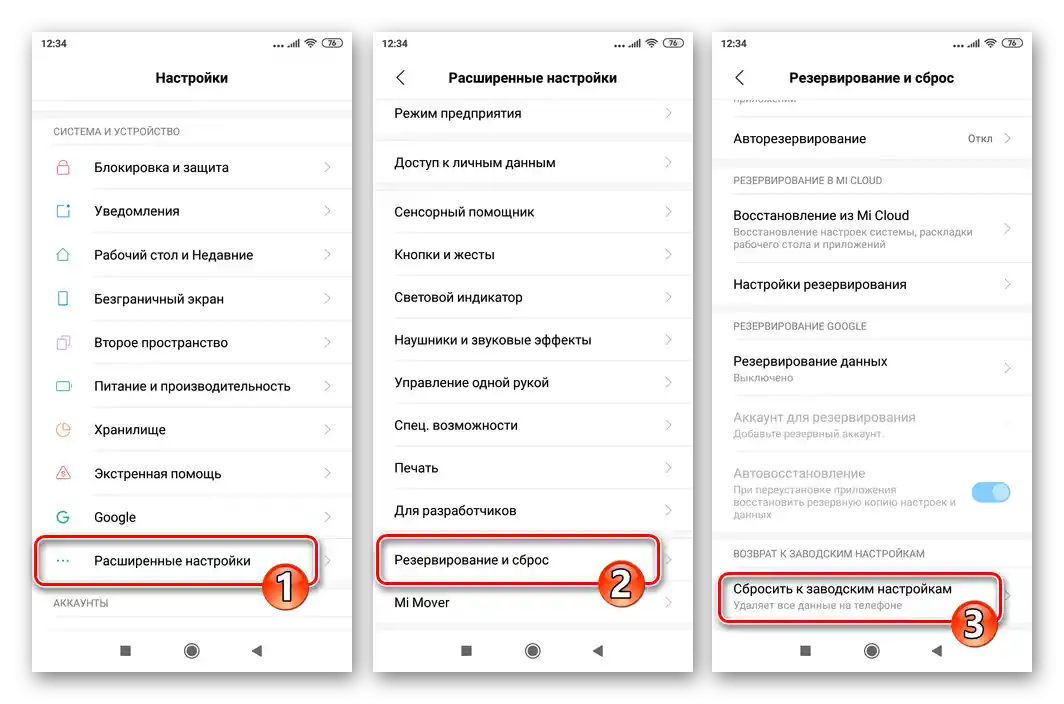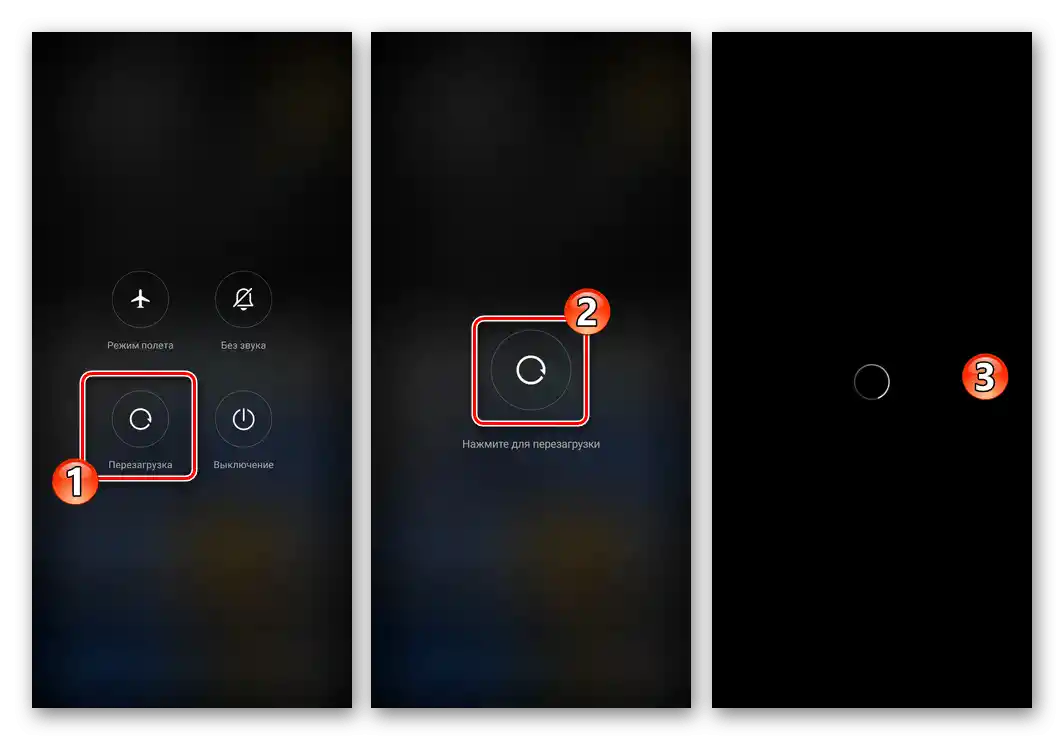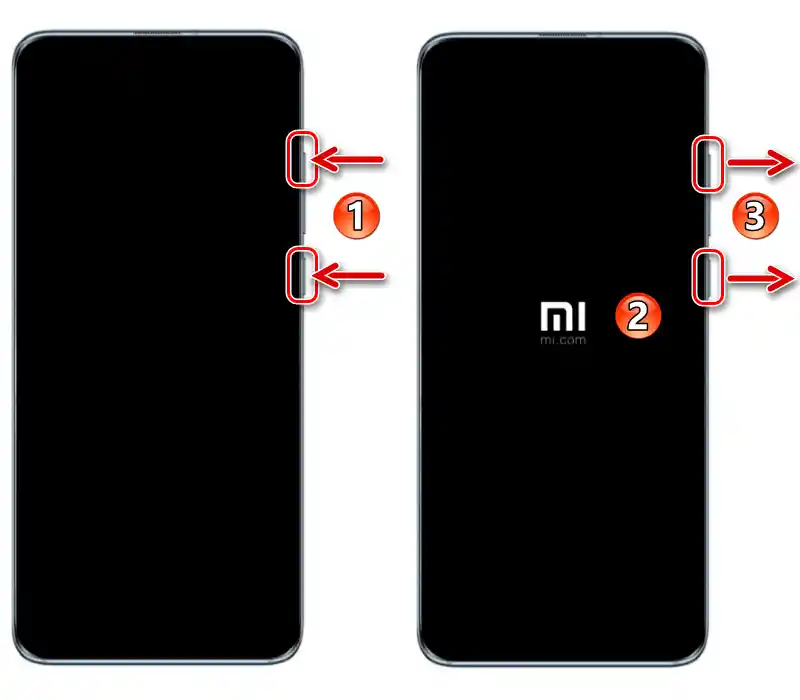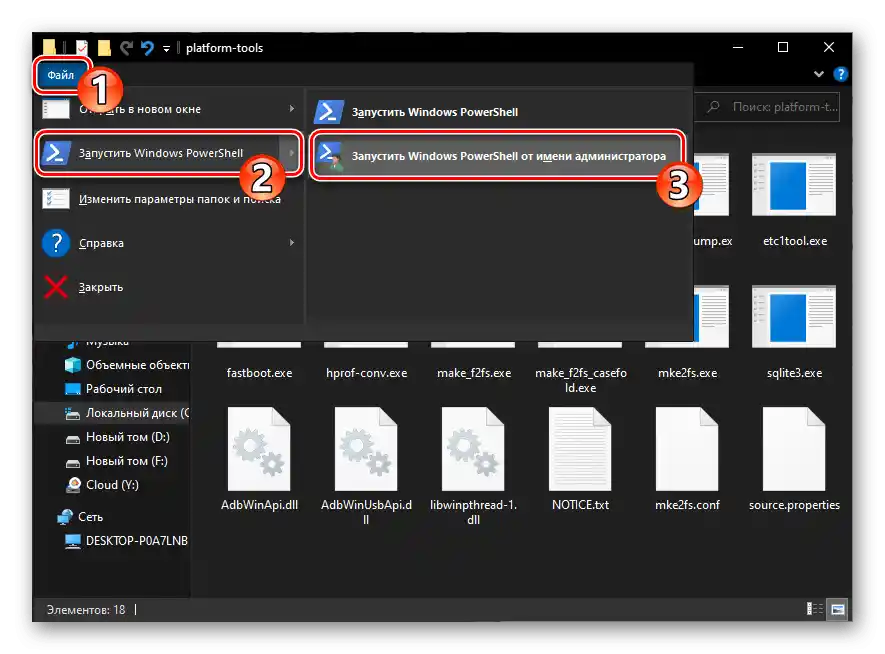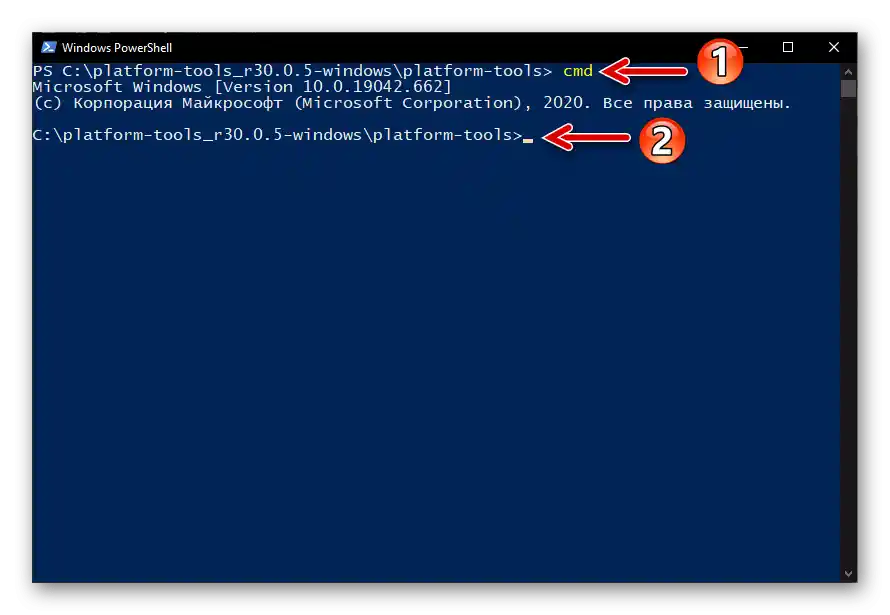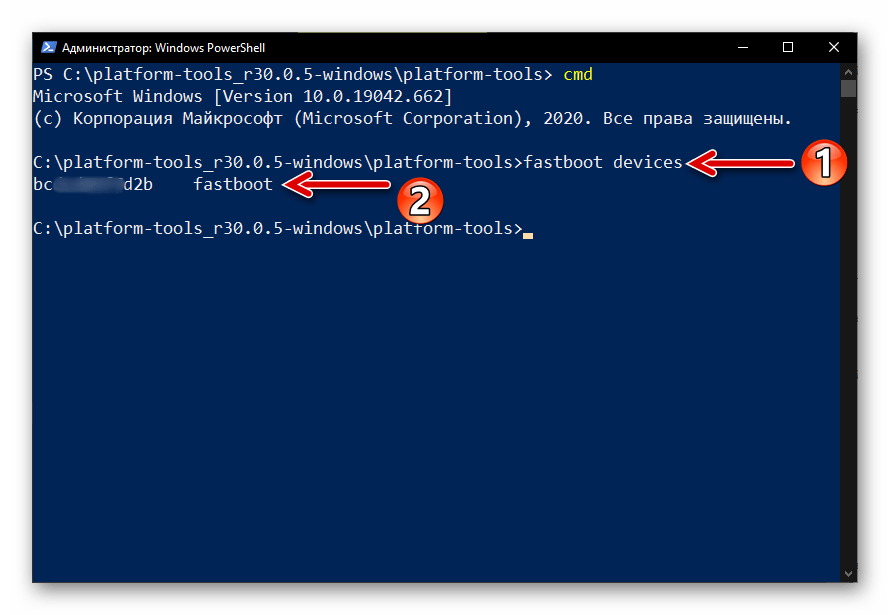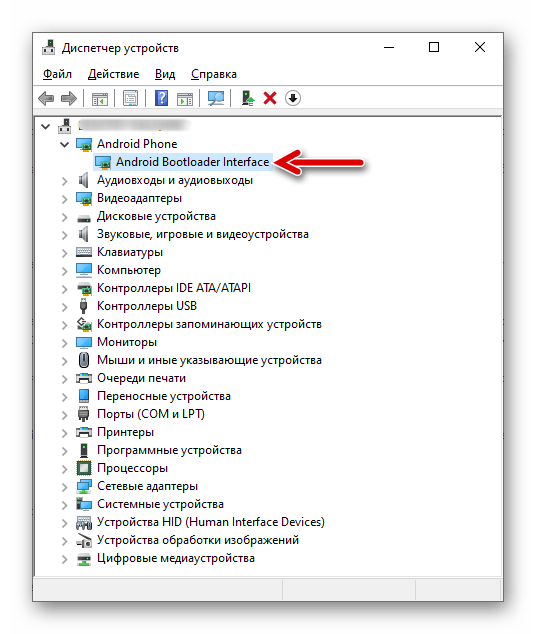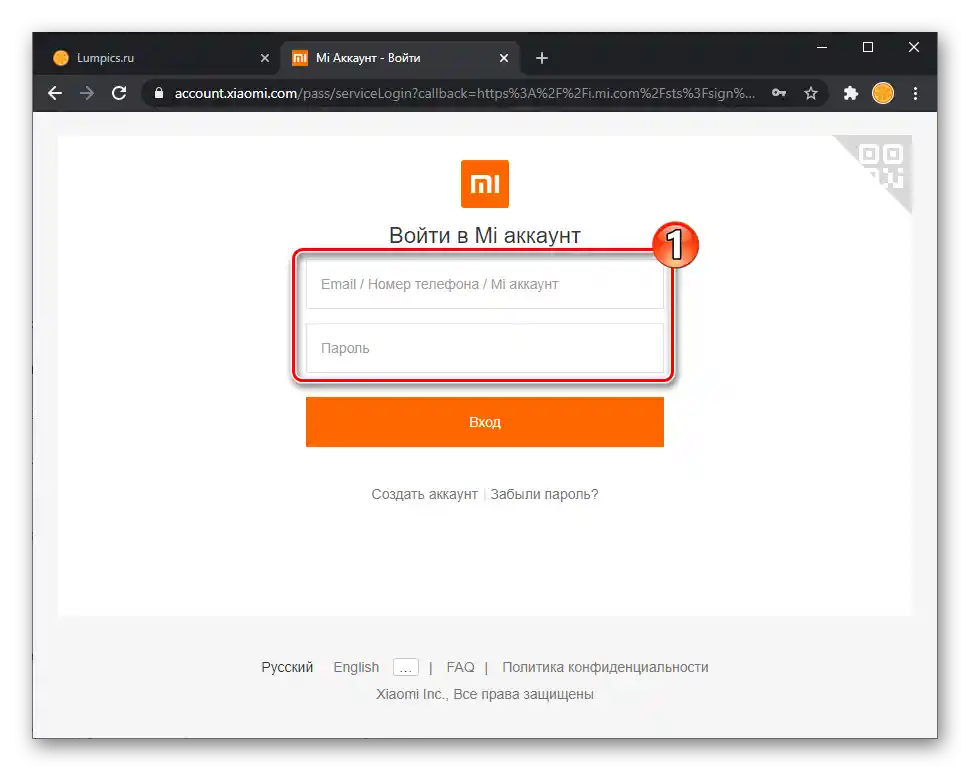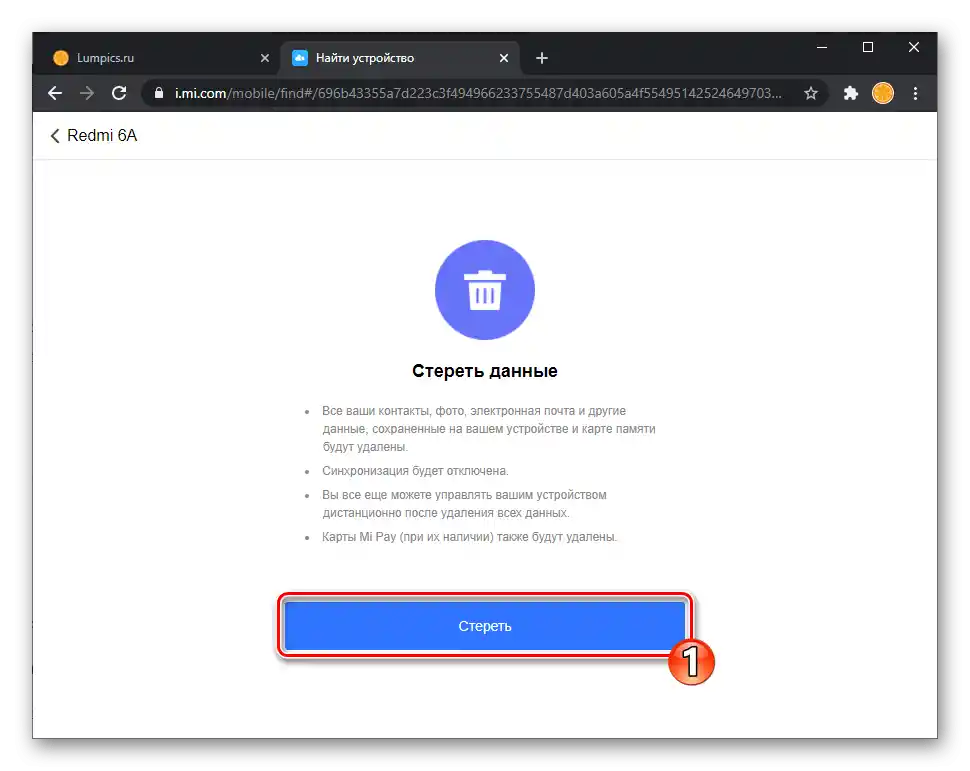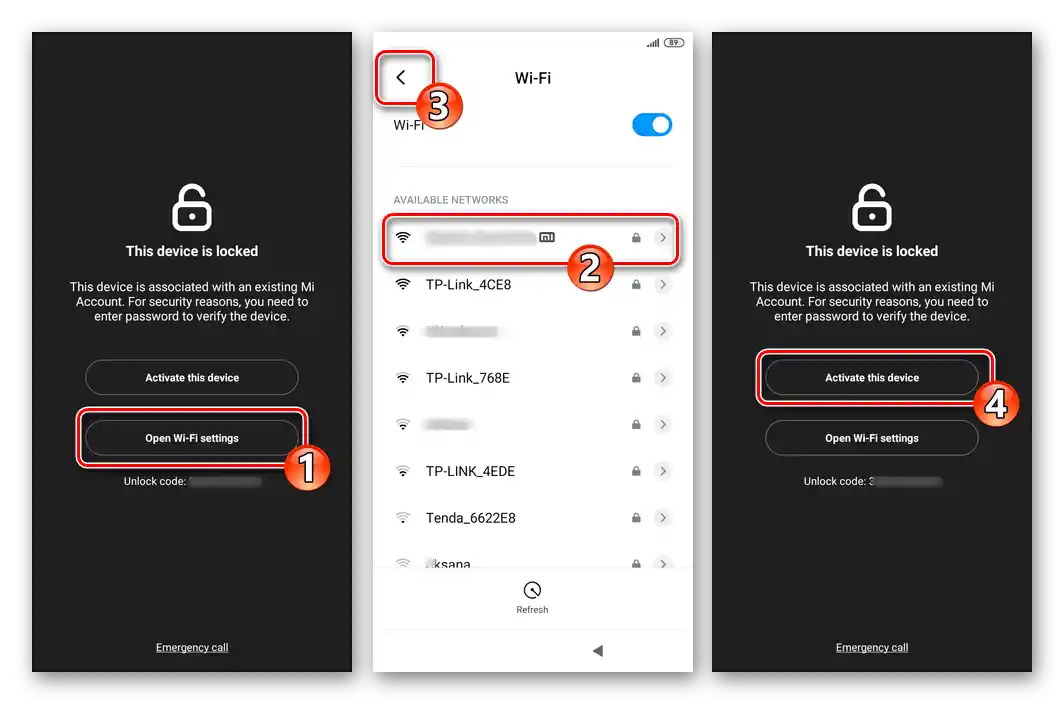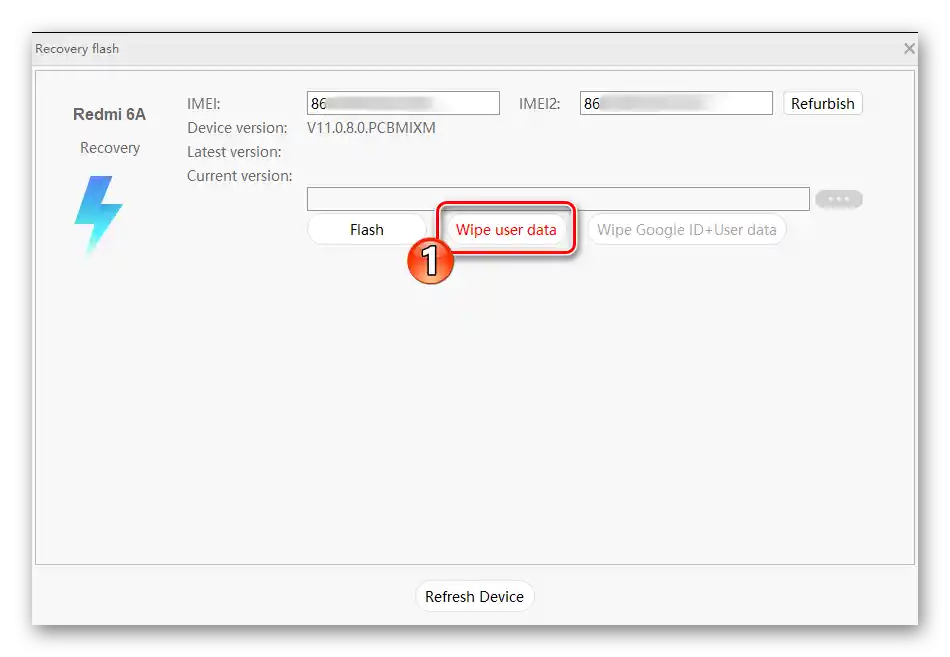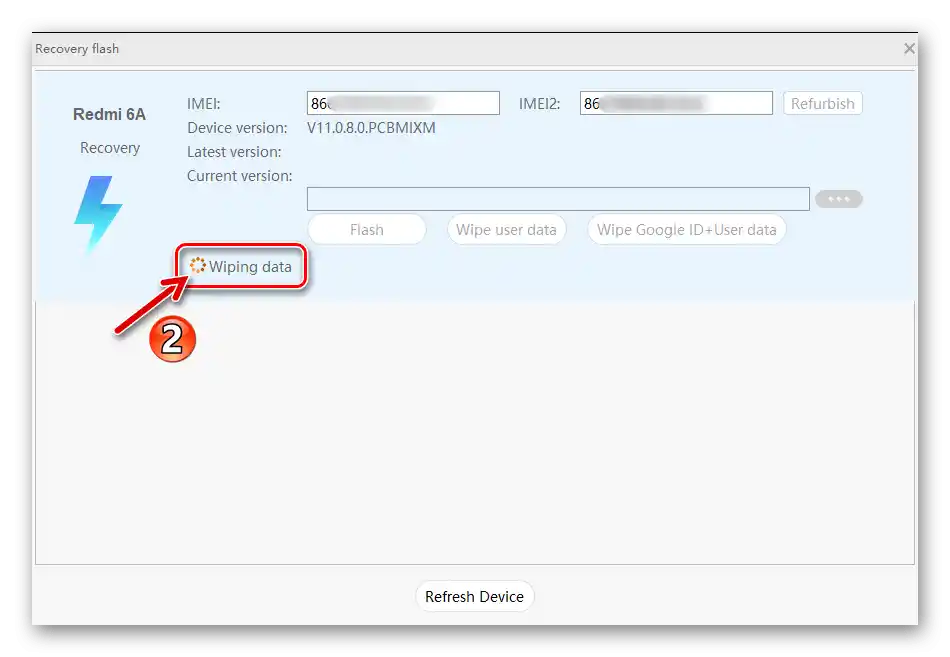Зміст:
Щоб уникнути необґрунтованого спрацьовування механізмів захисту, передбачених на смартфонах Xiaomi (від крадіжки, втрати тощо), перед проведенням процедури скидання на пристрої рекомендується вийти з Mi-акаунта та облікового запису Google (відв'язати пристрій)!
Докладніше: Як вийти з Mi акаунта та облікового запису Google на смартфоні Xiaomi
Повернення налаштувань Android-пристрою до заводського стану передбачає очищення його пам'яті від усієї користувацької інформації, тому необхідно заздалегідь подбати про збереження наявних на смартфоні файлів та інших даних шляхом створення їх резервної копії та її передачі в надійне місце для зберігання!
Спосіб 1: Налаштування MIUI
Скидання смартфона Xiaomi до заводських налаштувань – це найпростіший і доступний спосіб усунення безлічі проблем, що виникають з різних причин у процесі експлуатації пристрою.Отже, для забезпечення можливості провести розглянуту процедуру практично в будь-який момент розробники MIUI передбачили спеціальний та доступний у "Налаштуваннях" ОС засіб.
Повний скидання
- Перейдіть у "Налаштування" операційної системи, торкнувшись відповідної іконки на Робочому столі або значка в панелі швидкого доступу MIUI.
- Далі дії залежать від версії операційної системи, що керує смартфоном:
- У MIUI 12 натисніть на перший за рахунком пункт списку "Налаштувань" — "Про телефон". Далі прокрутіть список опцій на відкритому екрані до самого низу і торкніться "Скинути налаштування".
- В попередніх 12-й версіях ОС від Xiaomi перейдіть у "Розширені налаштування", відкрийте "Резервування та скидання" і потім торкніться "Скинути до заводських налаштувань" внизу відображеного на екрані списку опцій.
![Xiaomi MIUI 12 Налаштування - Про телефон - Скидання налаштувань]()
![Функція скидання до заводських налаштувань у параметрах ОС Xiaomi MIUI 10-11]()
Крім проходження вищеописаних шляхів, ви можете ввести запит "Скидання" у полі "Пошук налаштувань" і потім перейти за одним з виданих системою та відповідним нашій меті результатом.
- Натисніть на розташовану внизу екрана кнопку "Стерти всі дані". По черзі надайте системі пароль розблокування екрана пристрою та секретну комбінацію символів, що захищає вхід у прив'язаний до телефону Mi акаунт, якщо ви не вийшли з облікового запису Xiaomi заздалегідь.
- У зв'язку з серйозністю проводимої процедури в аспекті можливих втрат важливої інформації, далі система вимагатиме двічі підтвердити свої наміри. Зачекайте по 10 секунд з моменту відображення двох запитів, що надходять один за одним, натисніть під ними кнопки "Далі" та "ОК" відповідно.
- Після виконання вище зазначених маніпуляцій смартфон перезавантажиться, і почнеться автоматичний процес його скидання. Вчиняти які-небудь дії з пристроєм під час процедури не тільки безглуздо, але й небезпечно – просто чекайте завершення очищення та наступного перезапуску пристрою.В результаті відобразиться привітальний екран МІЮАЙ, і ви отримаєте можливість сконфігурувати ОС "з нуля".
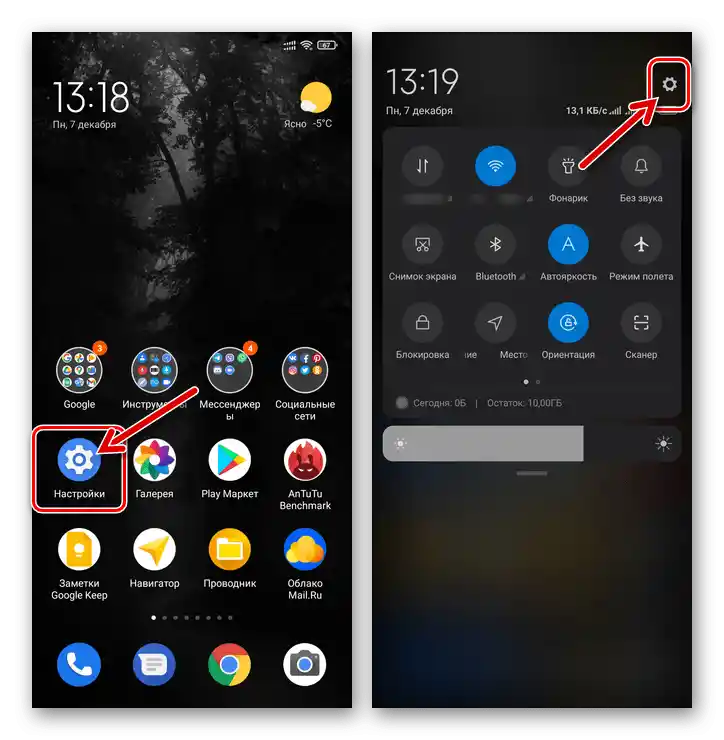
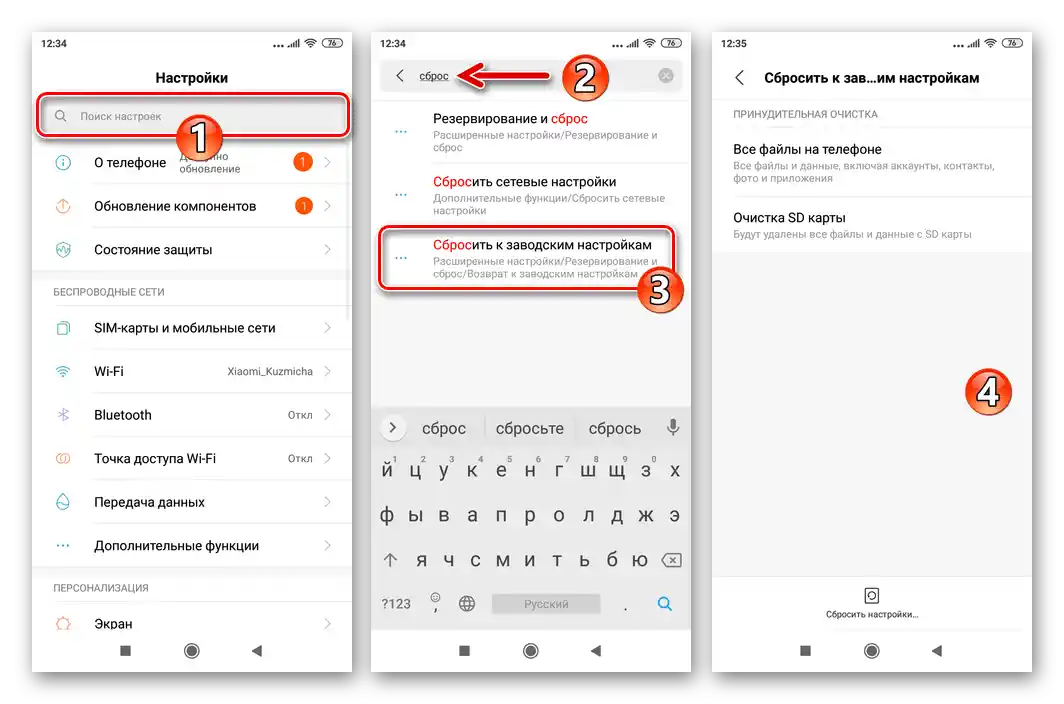
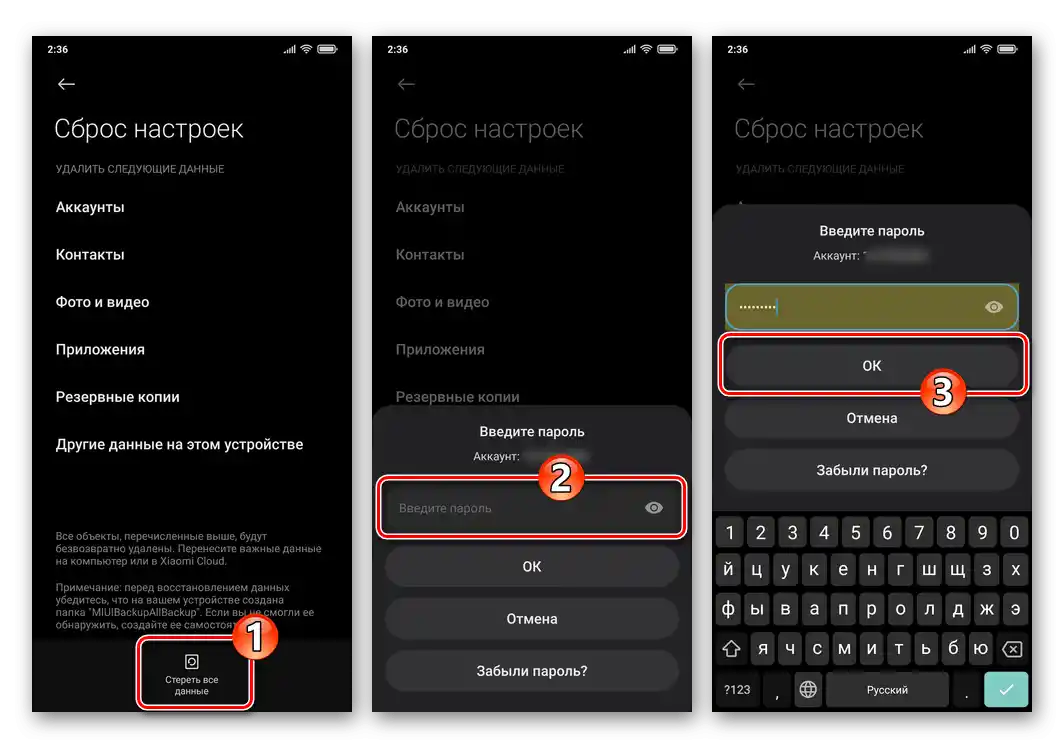
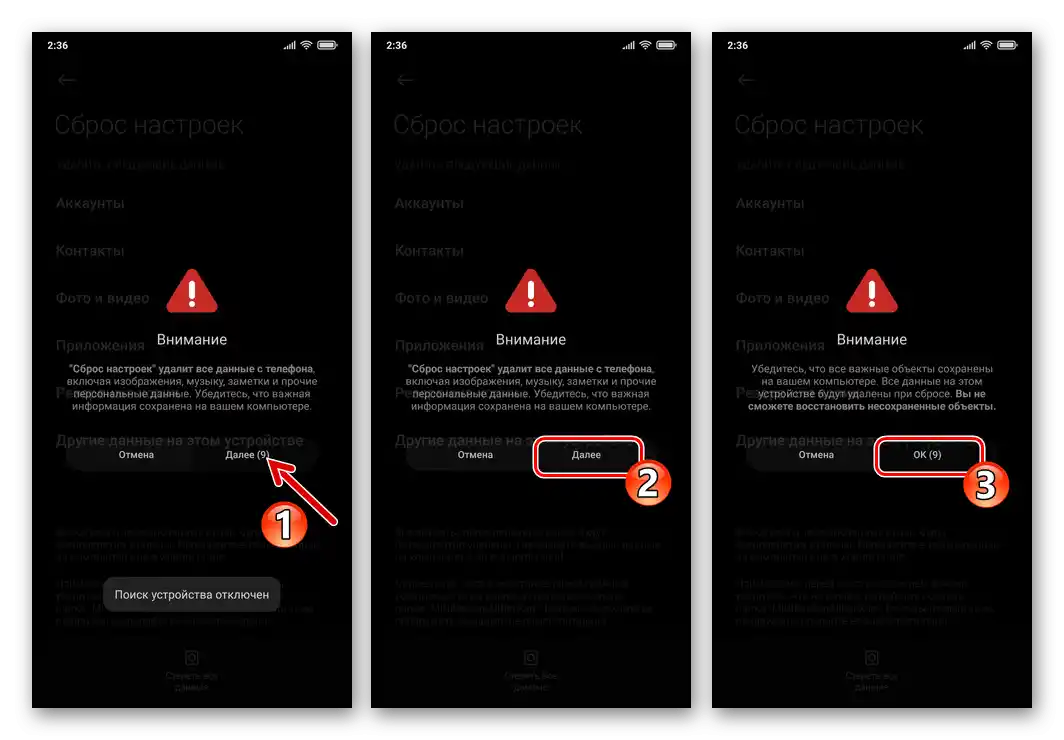
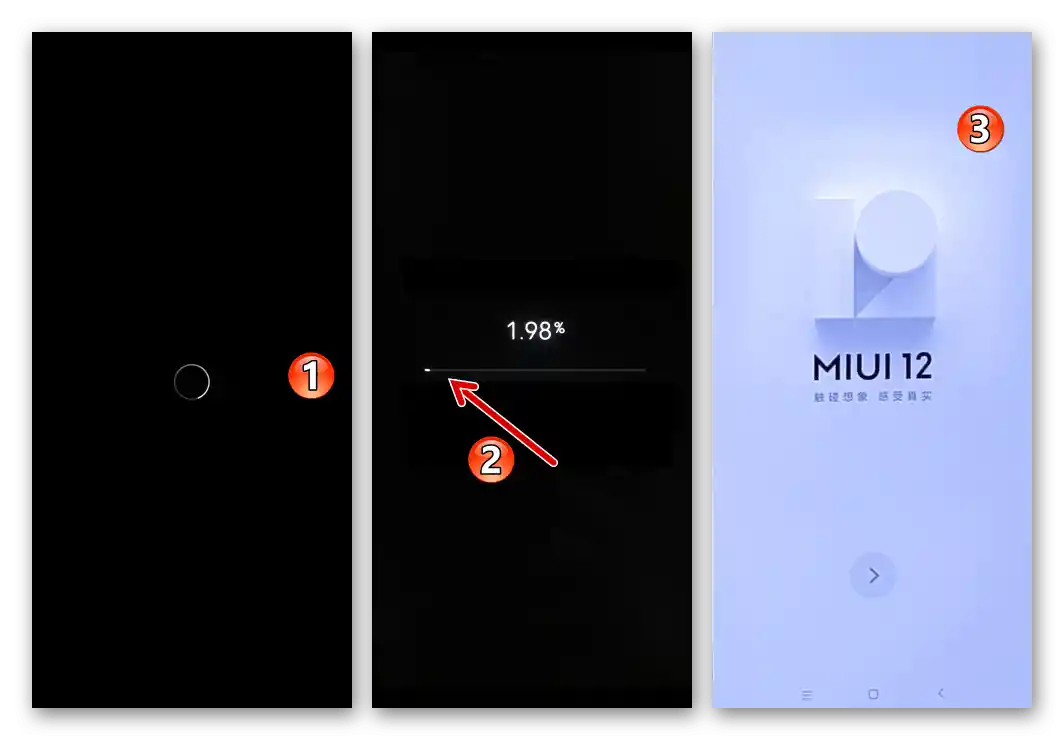
Скидання налаштувань мережі
Якщо думка про необхідність повернення налаштувань смартфона Xiaomi до стандартних значень виникає під час усунення проблем з модулями 3G/4G, Wi-Fi та/або Bluetooth, слід врахувати, що проводити вищеописану кардинальну процедуру може і не знадобитися. У MIUI передбачена можливість скинути налаштування мережевих інтерфейсів пристрою, не торкаючись інших параметрів і користувацької інформації:
- Перейшовши в "Налаштування" ОС, відкрийте розділ "Підключення та загальний доступ" (в MIUI 10-11 – "Додаткові функції").
- Пролистайте перелік опцій на екрані до самого низу і натисніть "Скинути Wi-Fi, мобільну мережу та Bluetooth" (в версіях ОС нижче 12-ої – "Скинути мережеві налаштування"). Внизу наступного екрану торкніться кнопки "Скинути налаштування", потім введіть пароль блокування пристрою в полі відкритого вікна.
- Підтвердіть запит системи про ініціацію повернення мережевих параметрів до заводських значень і почекайте кілька секунд – на екрані відобразиться сповіщення про успішне завершення процедури.
-
Далі рекомендується перезавантажити смартфон, а вже після цього сконфігурувати мережеві модулі заново.
Докладніше: Перезавантаження смартфонів Xiaomi
![Перезавантаження смартфона Xiaomi MIUI після скидання мережевих налаштувань]()
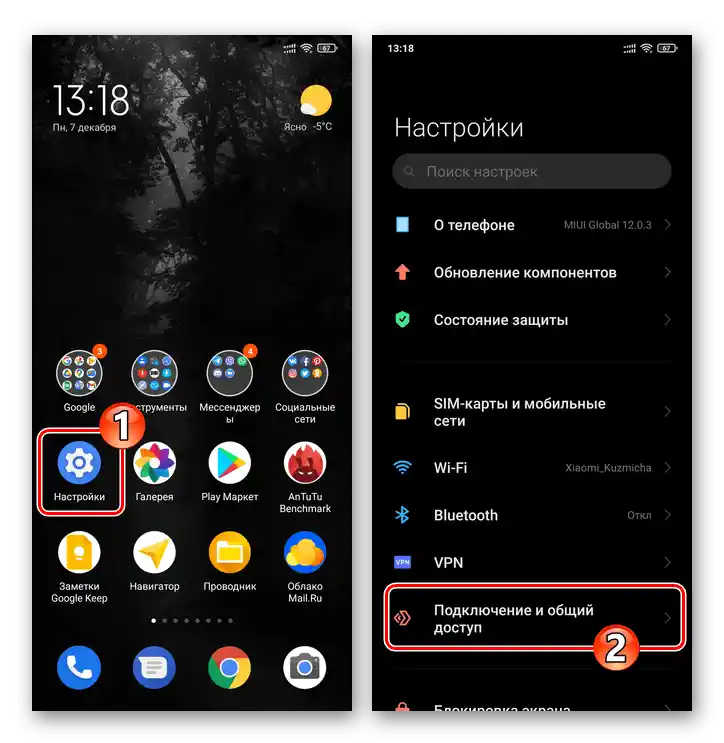
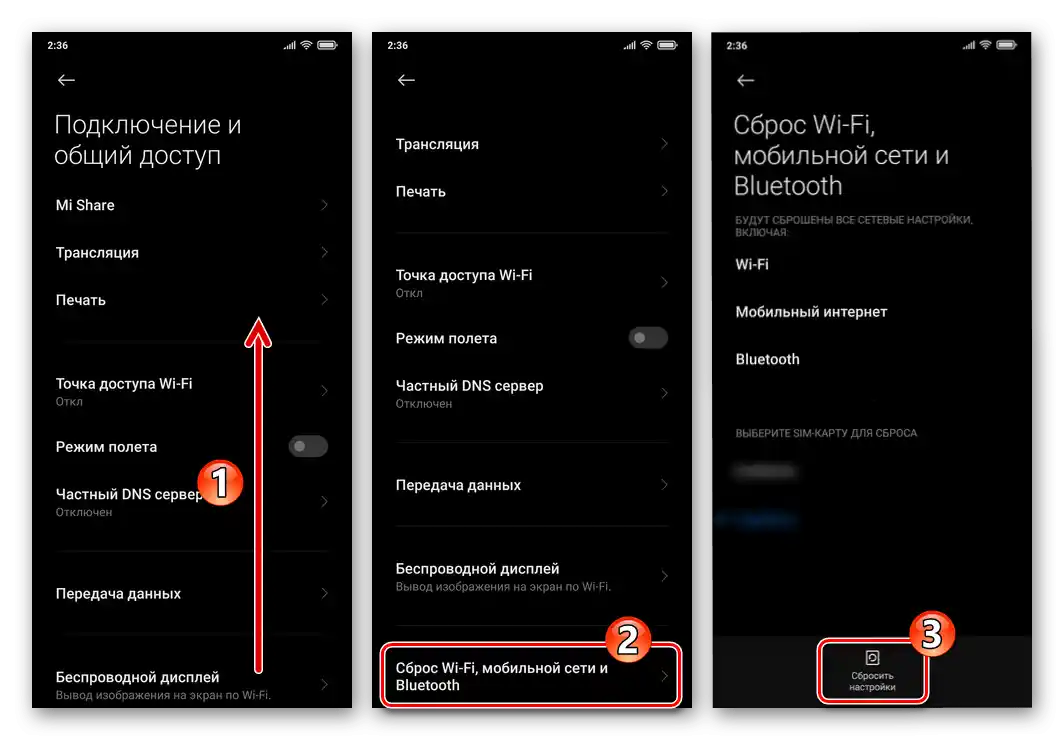
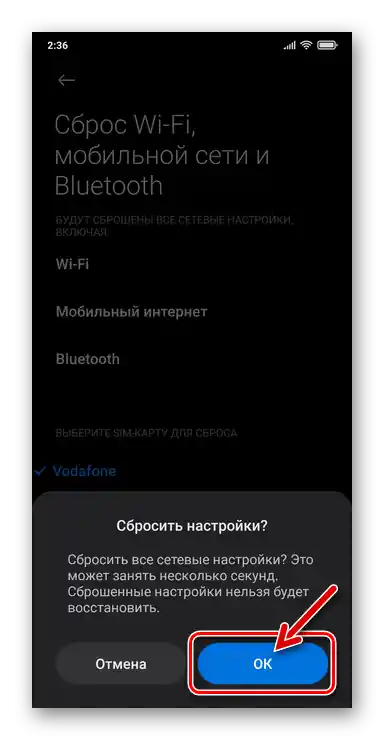
Спосіб 2: Середа відновлення
Якщо операційна система смартфона не запускається, що ускладнює реалізацію її очищення та скидання описаним вище способом, слід скористатися функцією так званого рекавері – наявної на кожному пристрої Xiaomi середовища відновлення.
- Краще на повністю вимкненому (але спрацює і на завантаженому в MIUI та, часто, — на тому, що знаходиться в стані циклічного перезавантаження) смартфоні натисніть і утримуйте одночасно дві кнопки – "Volume +" та "Power". Припинити вплив на кнопки слід після короткої вібрації та появи на екрані смартфона значка "MI":
![Як увійти в заводське рекавері смартфона Xiaomi MIUI за допомогою апаратних кнопок Vol+ і Power]()
Зачекайте кілька секунд, після чого на екрані з'явиться "Main Menu" — головний екран Mi-Recovery, зафіксований на наступному фото.Переміщення по пунктах меню середовища відновлення здійснюється за допомогою кнопок управління гучністю, виклик тієї чи іншої опції – шляхом натискання "Power".
- "Підсвітіть" кнопку "Wipe Data" в головному меню рекавері, потім "натисніть" її.
- Далі викличте функцію "Wipe All Data", на наступному екрані виберіть "Confirm".
- Зачекайте завершення ініційованої процедури очищення та скидання налаштувань, спостерігаючи за індикатором її виконання на екрані і не вживаючи жодних дій з девайсом, – в результаті проведення операції з'явиться повідомлення "Data wiped Successfully".
- Вийдіть з рекавері — по черзі виберіть "Back to Main Menu" — "Reboot" — "Reboot to System".
- Очікуйте запуску MIUI, після чого повернення смартфона Xiaomi в "заводське" стан можна вважати завершеним – операційна система постане перед вами повністю очищеною і з "обнуленими" налаштуваннями.
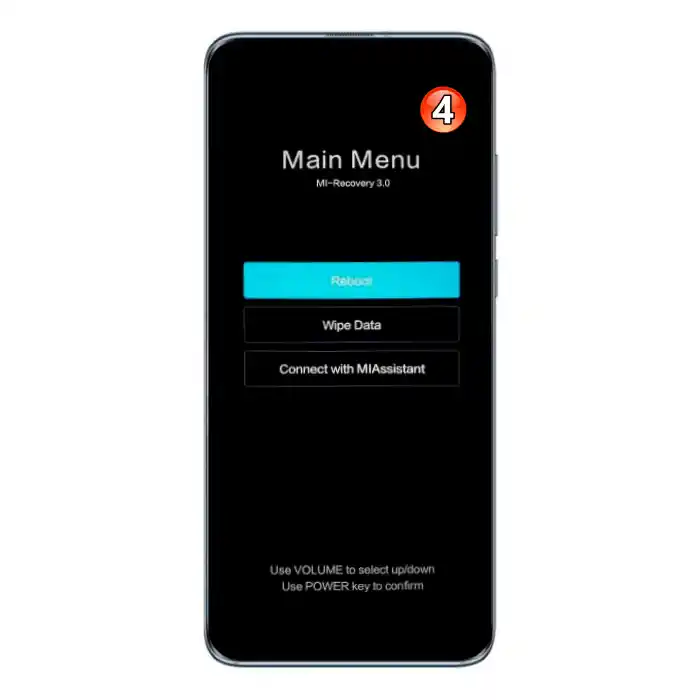
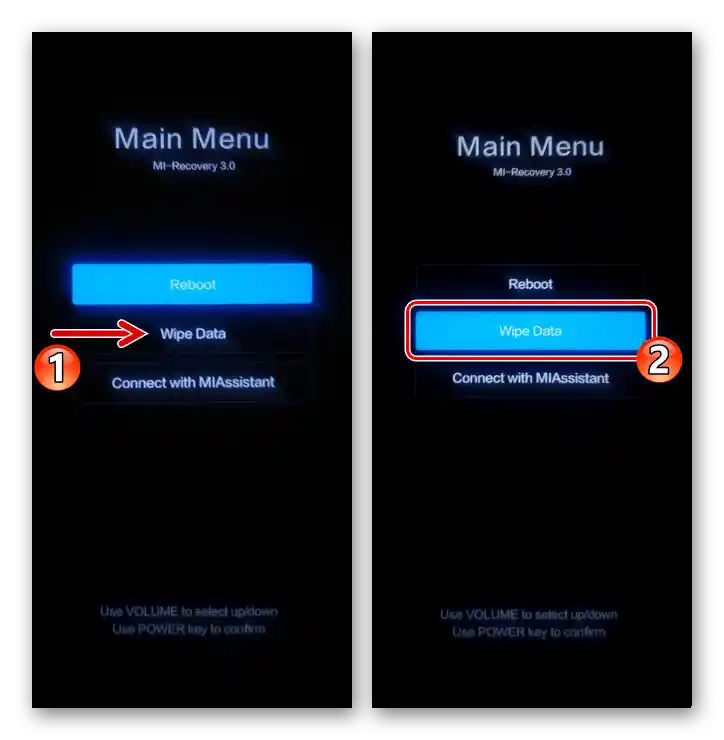
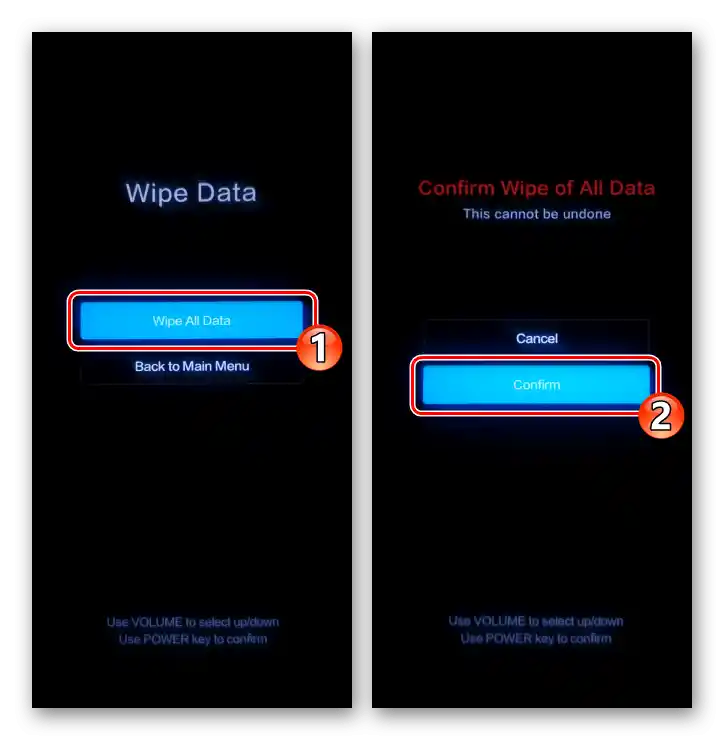
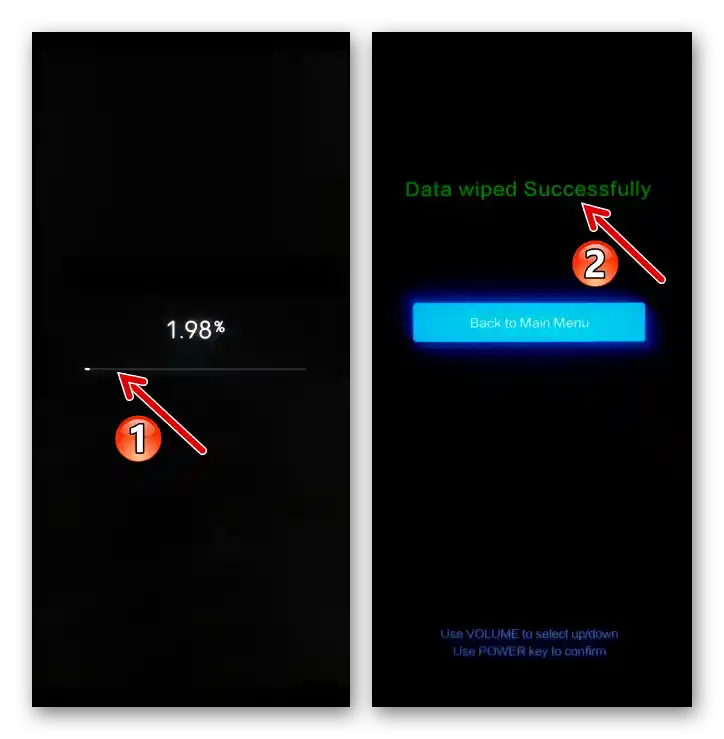

Спосіб 3: Fastboot
Використовувані при проведенні різних маніпуляцій щодо програмної частини смартфонів Xiaomi режим "FASTBOOT" та однойменна з ним консольна утиліта для Windows дозволяють швидко і ефективно вирішити задачу з заголовка цієї статті, але за умови, що на повернутому в заводське стан девайсі успішно виконана процедура розблокування завантажувача (бутлоадера).
Докладніше: Як розблокувати завантажувач смартфона Xiaomi
У наступній інструкції процес повного скидання пристрою Сяомі через Фастбут описано "з нуля". Якщо які-небудь з перерахованих далі окремих маніпуляцій вже виконані, просто пропустіть їх виконання.
- Завантажте та розпакуйте на ПК архів з консольними утилітами ADB та Fastboot. Відкрийте отриману папку в Провіднику Windows.
- Підготуйте утиліту Фастбут до роботи – це можна виконати кількома способами:
- В Windows 10. Відкрийте меню "Файл" вікна Провідника, розгорніть розділ "Запустити Windows PowerShell", клацніть "Запустити Windows PowerShell від імені адміністратора".
![Запуск Windows Power Shell від імені адміністратора з папки з Fastboot на ПК Xiaomi MIUI]()
В PowerShell з клавіатури введіть команду
cmd, потім натисніть "Enter". - Якщо ви віддаєте перевагу використовувати командний рядок або працюєте в середовищі Windows 7, можете виконати запуск Fastboot, як описано в статті за наступним посиланням:
Детальніше: Способи запуску консольної утиліти Fastboot в середовищі Windows
![Активація можливості виконувати fastboot-команди в Windows PowerShell на Xiaomi MIUI]()
- В Windows 10. Відкрийте меню "Файл" вікна Провідника, розгорніть розділ "Запустити Windows PowerShell", клацніть "Запустити Windows PowerShell від імені адміністратора".
- Переведіть телефон в режим "ФАСТБУТ" (натисніть і утримуйте на ньому апаратні кнопки "Volume –" та "Power"). З'єднайте комп'ютер і мобільний пристрій USB-кабелем.
- На всякий випадок переконайтеся, що скидається пристрій правильно розпізнається операційною системою – введіть у консолі команду
fastboot devicesі натисніть "Введення". Якщо командний рядок відобразить повідомлення у вигляді буквено-цифрового ID смартфона + назва активованого на ньому режиму, переходьте до виконання наступного пункту цієї інструкції.![Перевірка коректності сполучення ПК та смартфона в режимі Fastboot на Xiaomi MIUI]()
У разі відсутності вказаного результату, швидше за все, доведеться перевстановити драйвери для підключення мобільних пристроїв у прошивальних режимах та ПК, а потім повторити процедуру підключення смартфона до десктопу.
![Встановлення драйверів Xiaomi MIUI для підключення смартфона в режимі Fastboot до ПК]()
Читайте також: Встановлення драйверів ADB, Fastboot, Bootloader на ПК
- Введіть у PowerShell і надішліть на виконання наступну команду:
fastboot -w - Зачекайте кілька секунд, поки утиліта Фастбут виконає ініційовані на етапі вище маніпуляції.
- На цьому процедура очищення смартфона від користувацьких даних і скидання параметрів його роботи до заводських значень вважається завершеною. Будь-яким способом вийдіть з режиму "FASTBOOT" на мобільному пристрої.
Докладніше: Як вийти з режиму FASTBOOT на смартфоні Xiaomi
- Очікуйте запуску MIUI на смартфоні, виберіть основні налаштування операційної системи, а потім, за необхідності, відновіть дані.
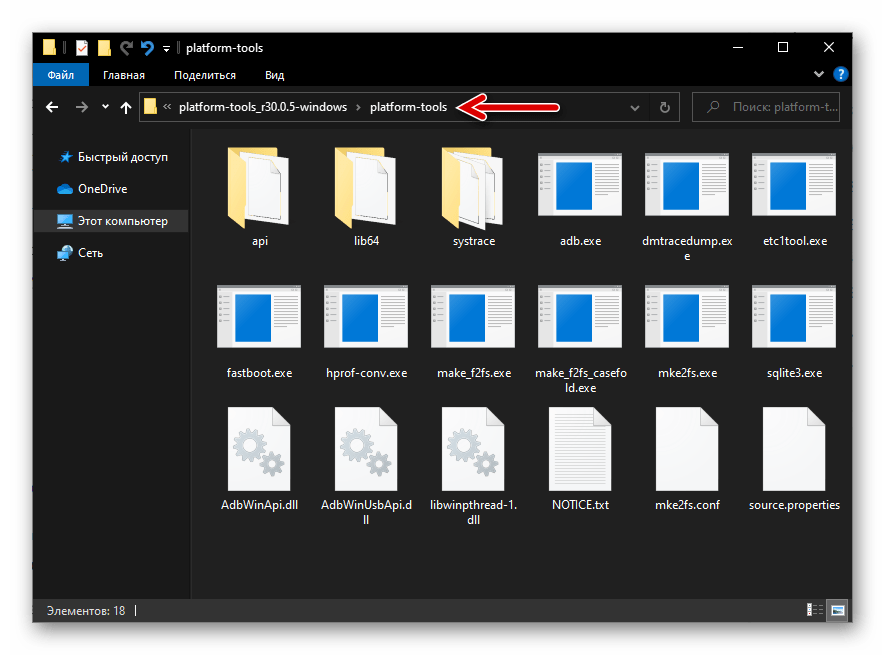
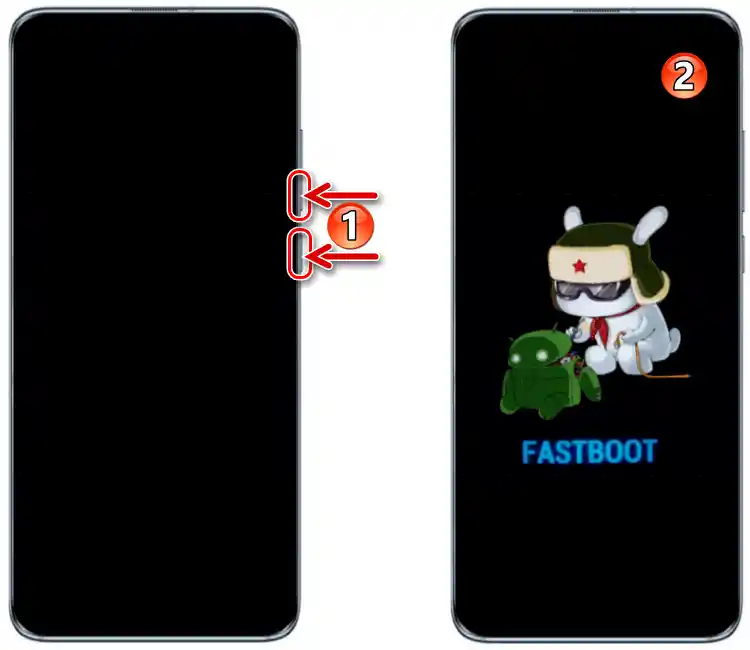
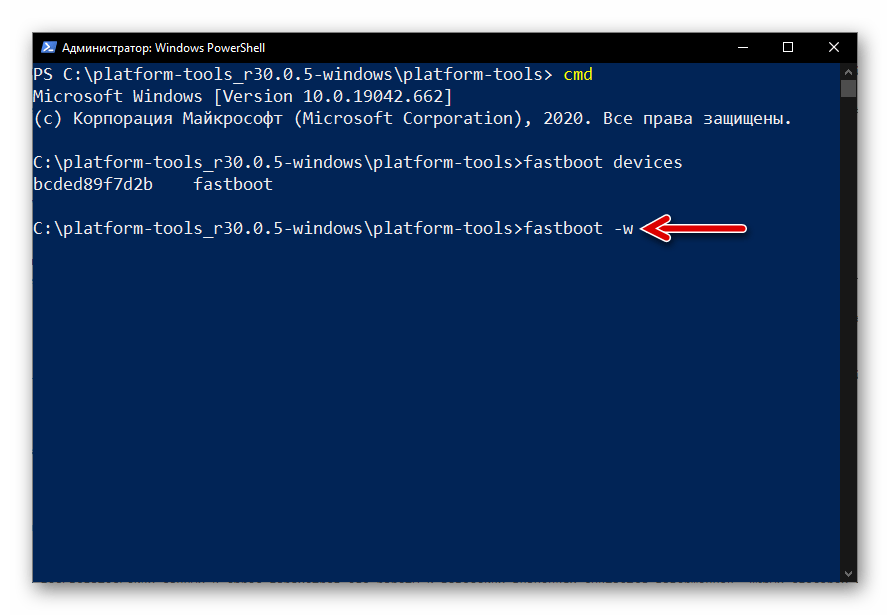
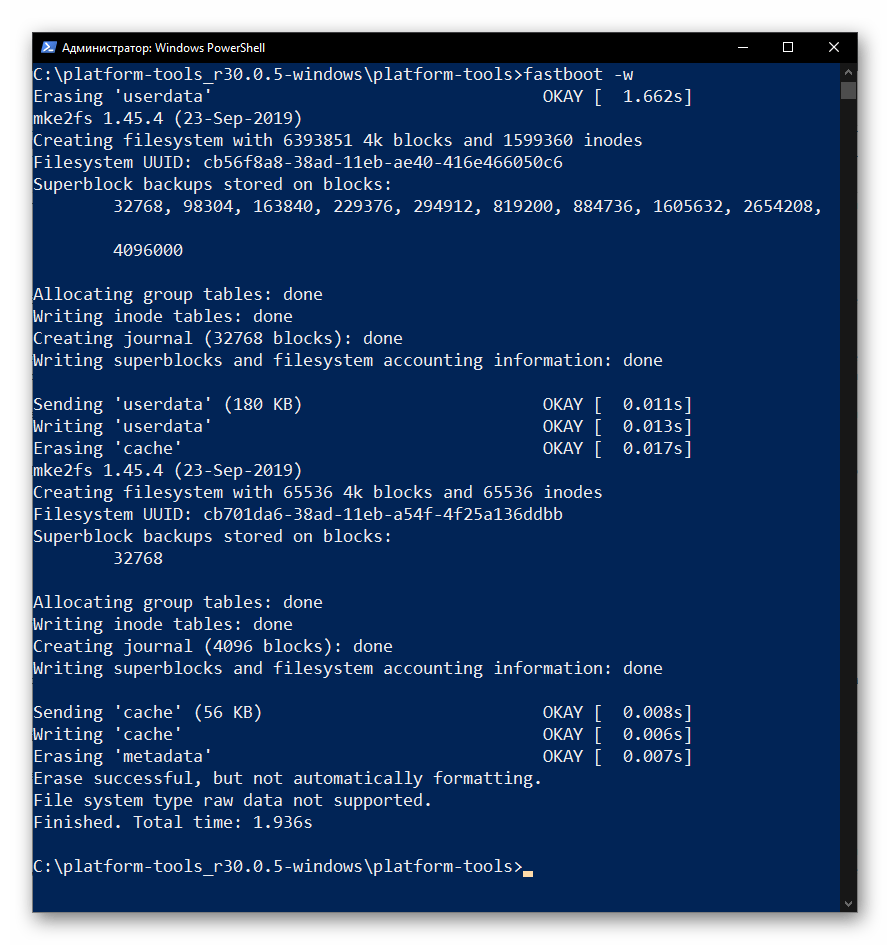
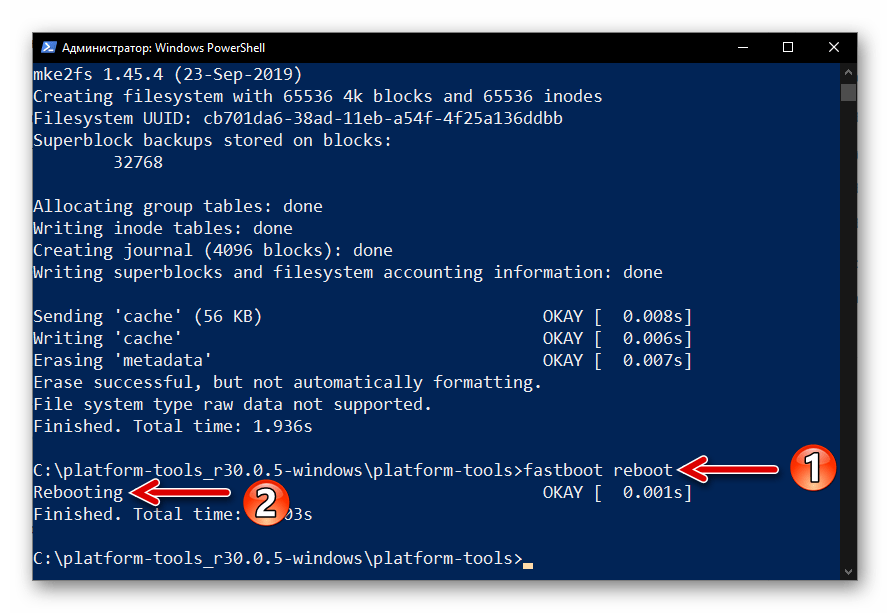
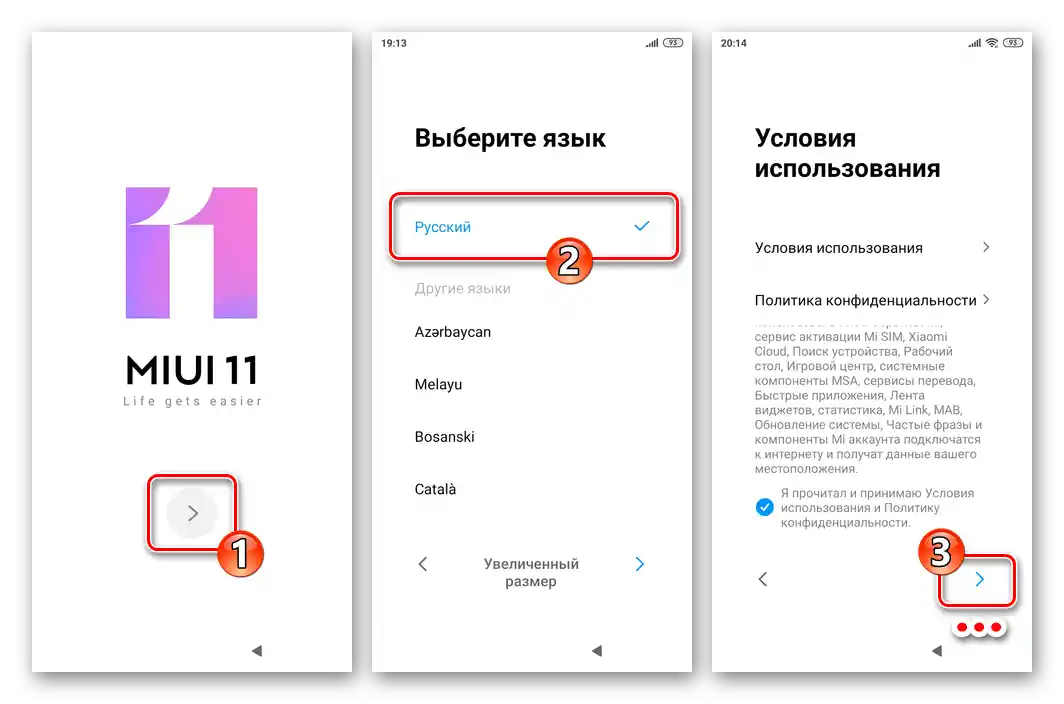
Спосіб 4: Mi Cloud (віддалено)
Функцію очищення пристрою Xiaomi від користувацької інформації, що міститься в його пам'яті, можна ініціювати віддалено, що необхідно, наприклад, при втраті пристрою для запобігання потрапляння особистої інформації в чужі руки. Якщо ви не маєте фізичного доступу до смартфона, але знаєте логін і пароль прив'язаного до нього Mi акаунта, пристрій підключено до інтернету і на ньому заздалегідь активована опція "Пошук пристрою", з метою скидання та знищення даних можна діяти таким чином:
- Через будь-який доступний веб-браузер за наданим далі посиланням перейдіть на сайт Mi Cloud.На головній сторінці ресурсу натисніть на кнопку "Увійти через Mi акаунт".
- В відповідні поля форми авторизації на відкритій веб-сторінці введіть логін і пароль від Mi-акаунта, до якого прив'язаний скинутий смартфон,
![Введіть логін та пароль від Mi акаунта для авторизації на сайті Mi Cloud]()
потім натисніть на кнопку "Вхід".
- Перейдіть у розділ Mi Cloud під назвою "Знайти пристрій".
- Натисніть на назву цільового з доступних пристроїв у відображеному праворуч вгорі сторінки списку.
- Натисніть на кнопку "Стерти дані" під зображенням смартфона та вказівкою його моделі у з'явившомуся поверх веб-сторінки вікні.
- Двічі підтвердіть свої наміри, клікнувши на кнопку "Стерти" під переліком наслідків ініційованої операції
![Підтвердження знищення даних на смартфоні Xiaomi MIUI під час ініціації процедури на сайті Mi Cloud]()
і відображеним потім запитом.
- В єдине поле на наступній сторінці введіть пароль від Mi акаунта, в рамках якого проводиться розглянута маніпуляція, потім натисніть "ОК".
- В результаті відсутній у фізичному доступі телефон перезавантажиться, а в процесі цього перезавантаження буде проведено знищення всіх містяться в його пам'яті користувацьких даних.
- Для експлуатації скинутого вищеописаним способом пристрою в подальшому потрібно буде виконати активацію, надавши дані прив'язаної до нього облікової запису MI,
![Підключення Xiaomi MIUI до Wi-Fi для активації скинутого через Mi Cloud смартфона]()
а також провести процедуру налаштування MIUI.
- Запустіть MiFlash PRO на ПК, введіть у програму дані прив'язаного до смартфону Mi-акаунта.
- Переведіть мобільний пристрій (за допомогою комбінації кнопок "Vol +" та "Power") в режим середовища відновлення, потім підключіть його до ПК. У рекавері виберіть опцію "Connect with MiAssistant".
- Після того як пристрій визначиться в MiFlash PRO, у вікні програми стане активною кнопка "Flash in Recovery" — натисніть на неї.
- В відкритому вікні "Recovery Flash" натисніть "Wipe user data",
![Виклик функції скидання смартфона Xiaomi MIFlash PRO до заводських налаштувань та очищення його сховища]()
очікуйте завершення процедури очищення пам'яті пристрою та скидання його налаштувань до заводських значень,
![Процес скидання підключеного до програми Xiaomi MIFlash PRO смартфона до заводських налаштувань]()
в результаті чого MiFlash PRO видасть повідомлення "Wiped successfully".
- Далі можна продовжити роботу з пристроєм через MiFlash Pro або від'єднати телефон від ПК і перезавантажити його в очищену та повернуту до заводських параметрів ОС MIUI.
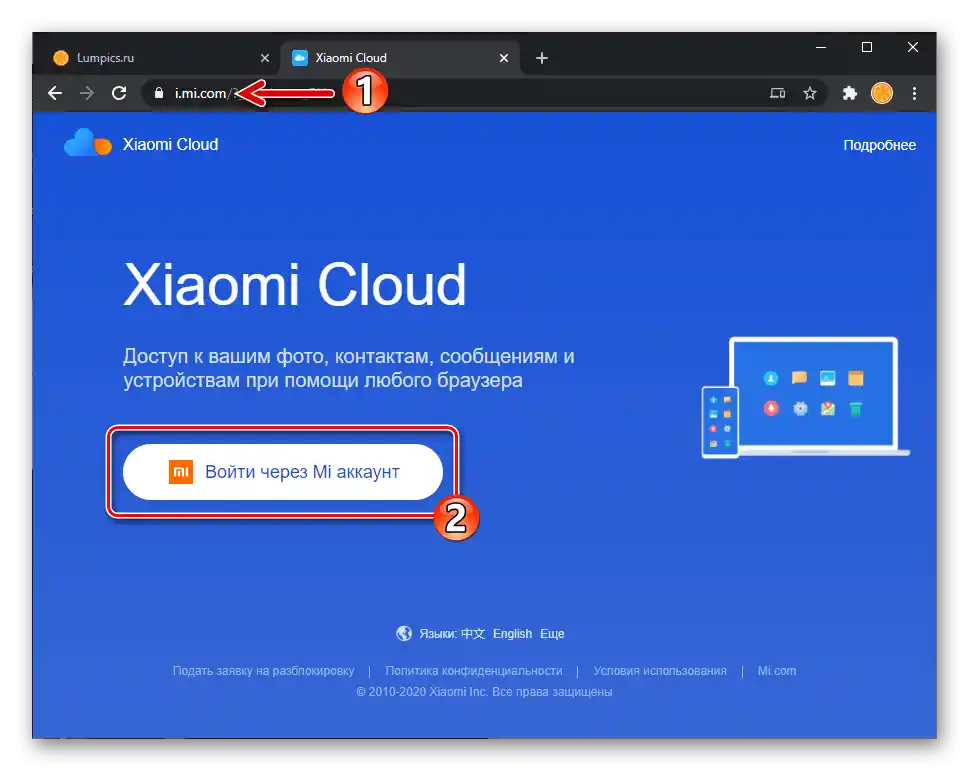
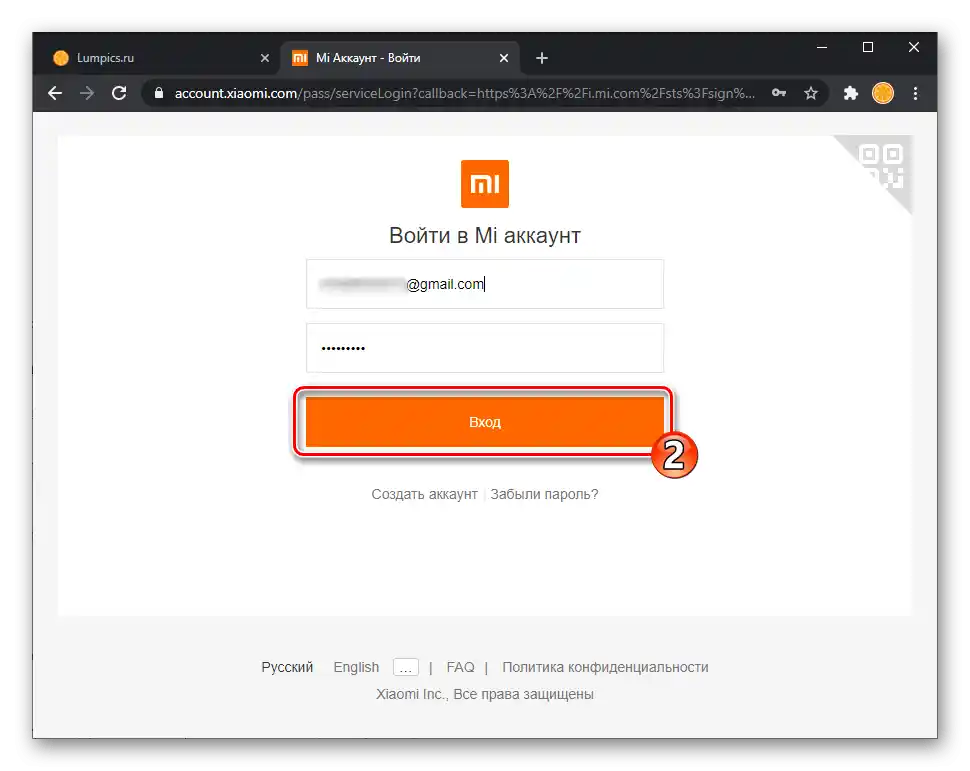
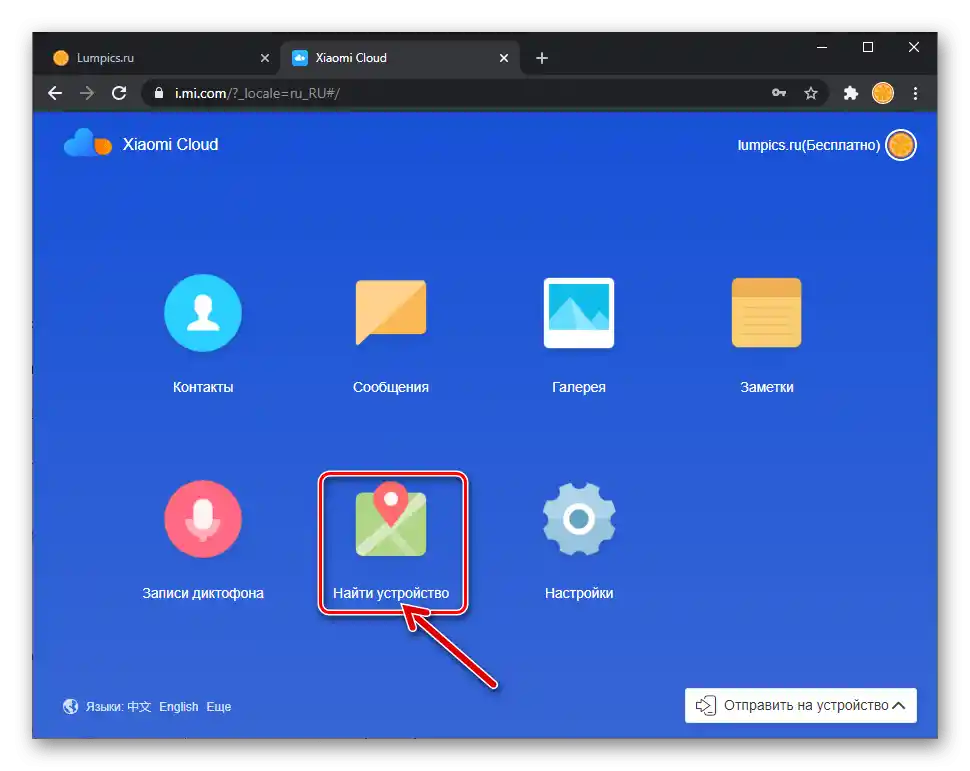
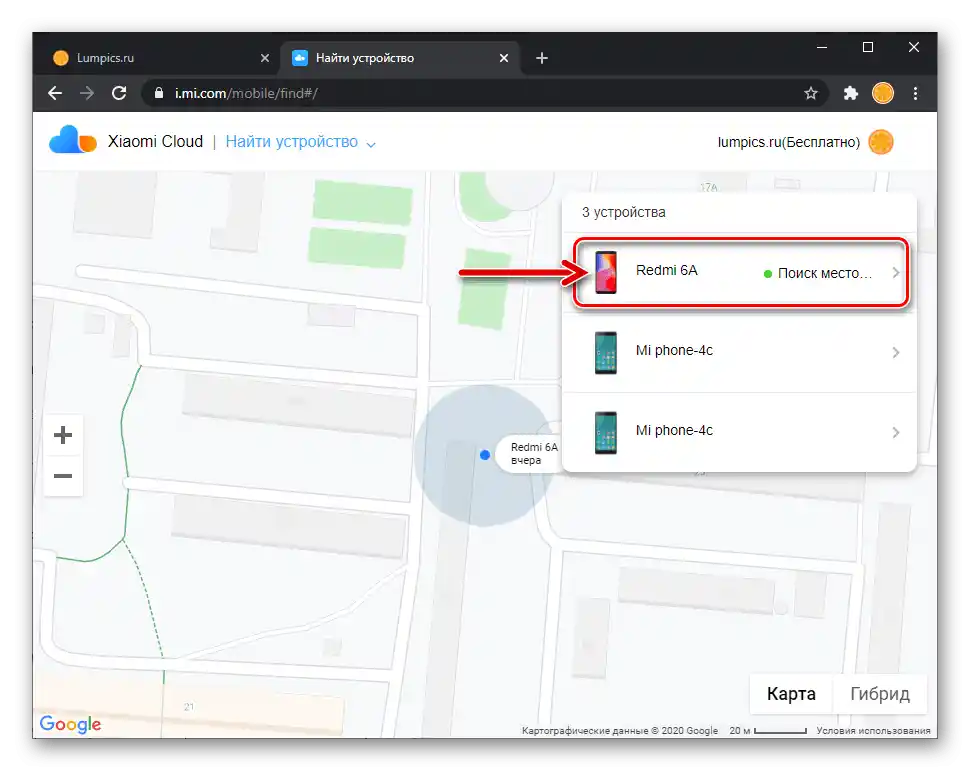
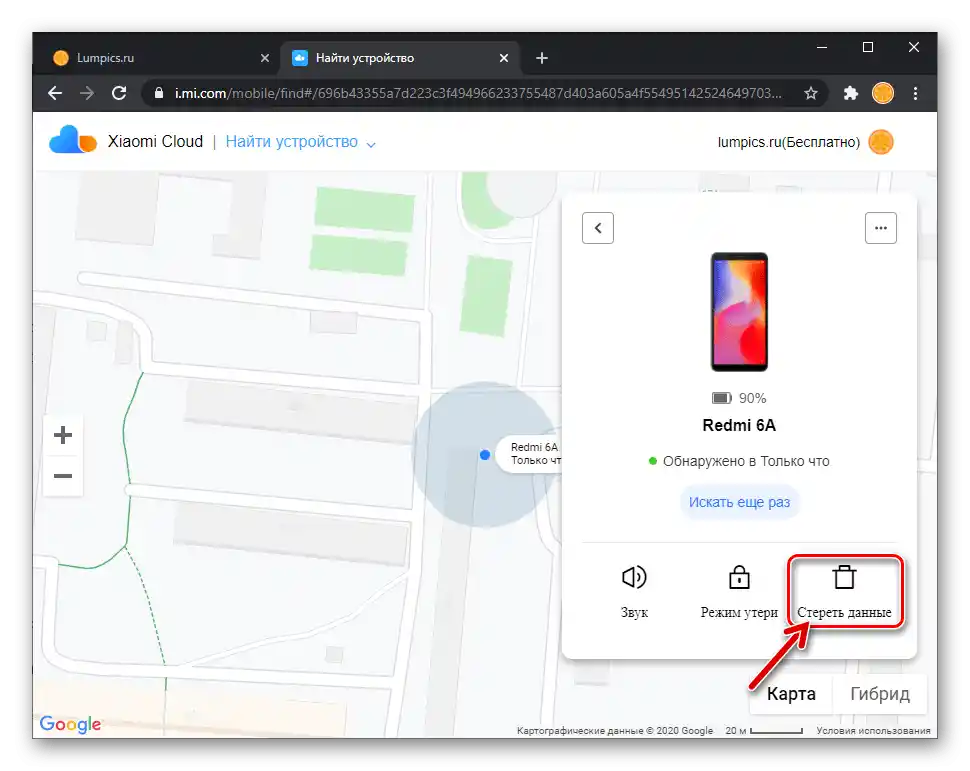
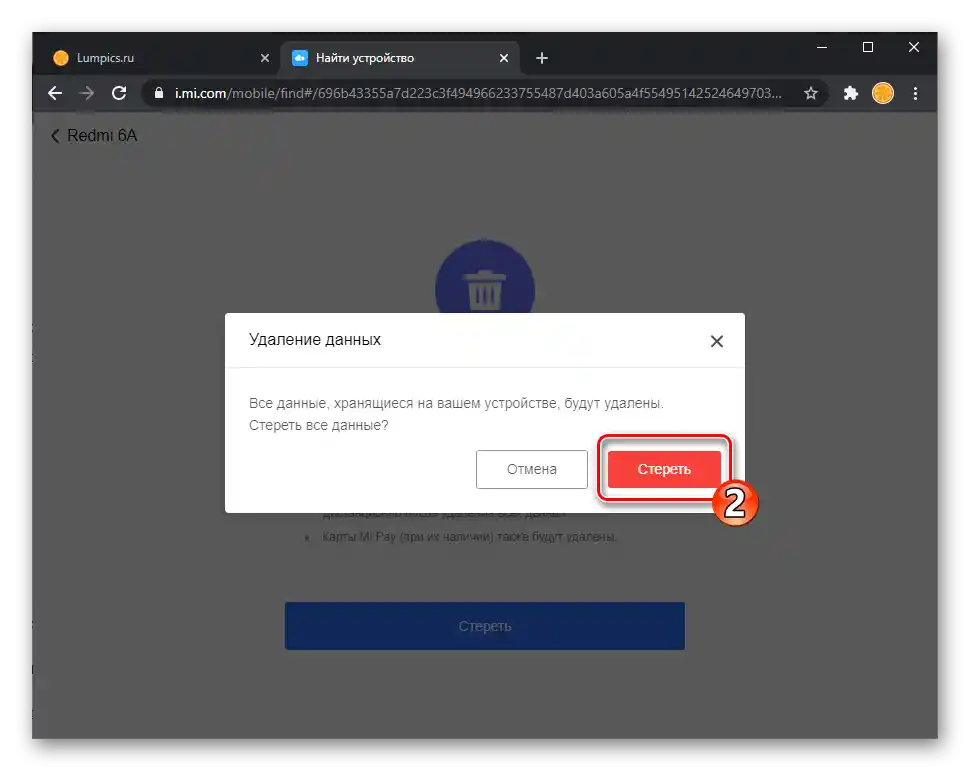
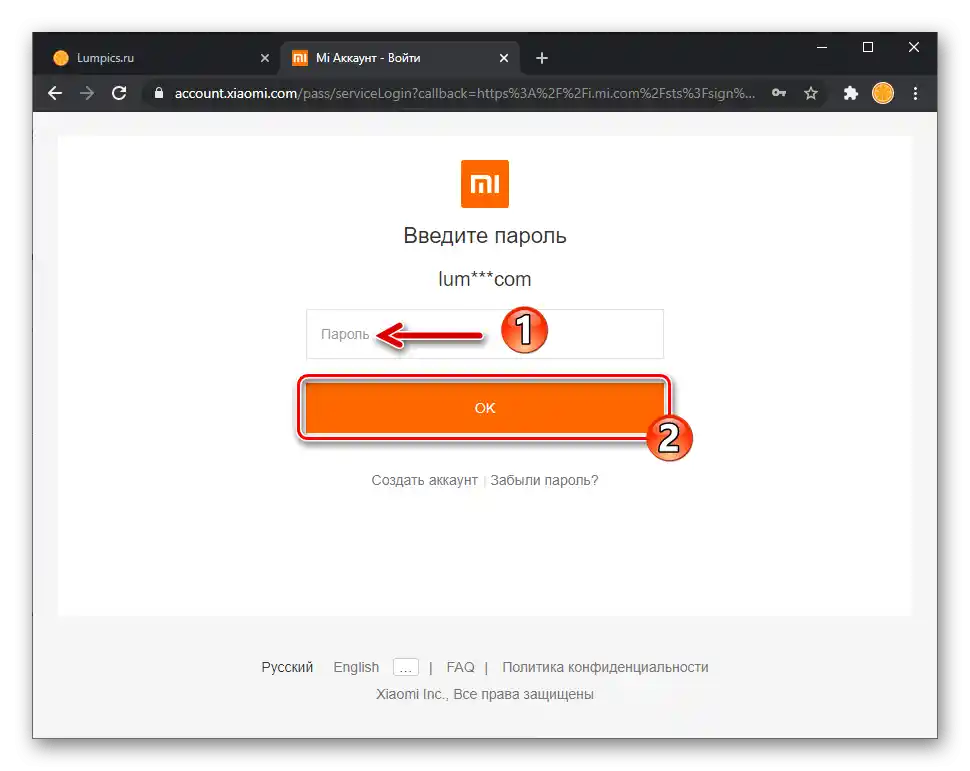
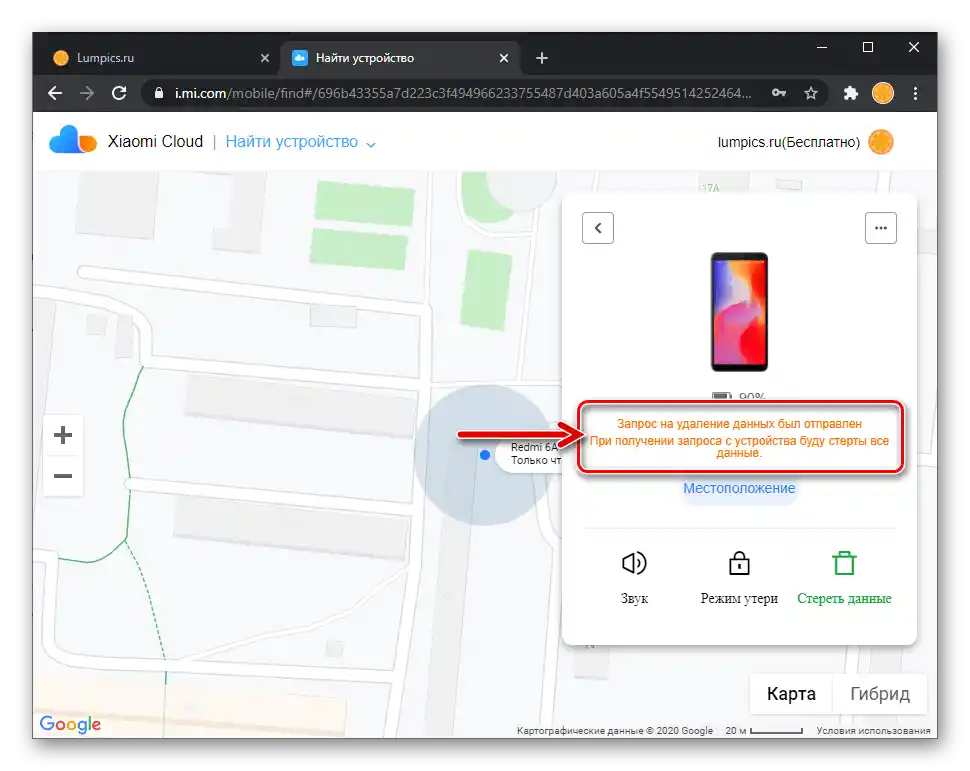
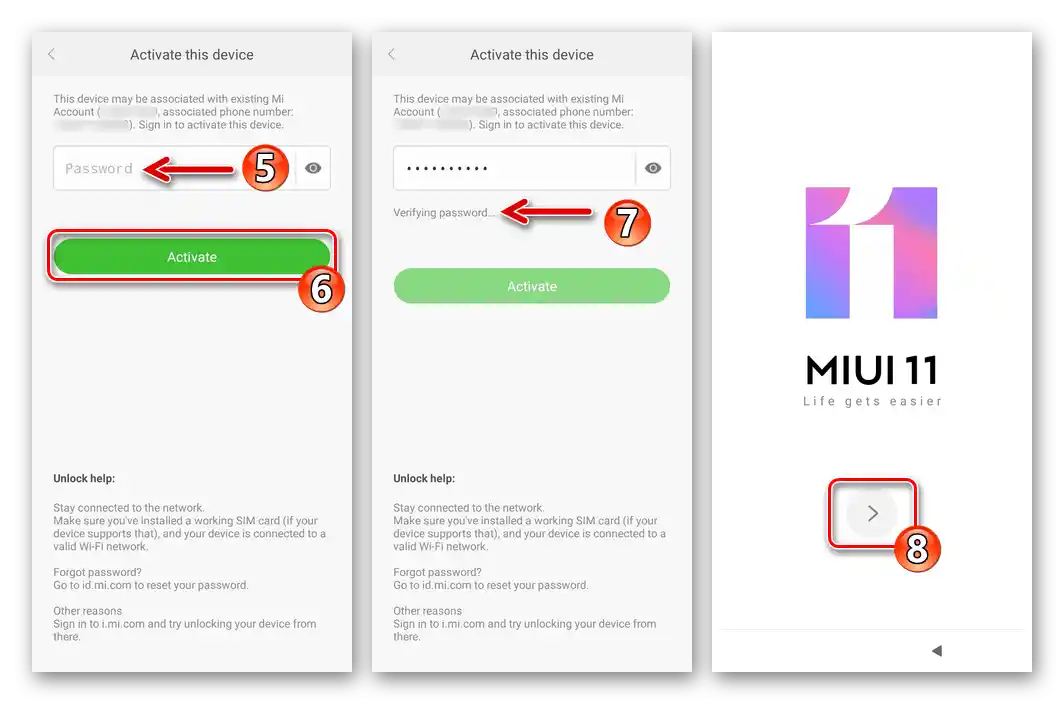
Спосіб 5: Windows-програмне забезпечення для прошивки
Процедуру "Factory Reset" у багатьох випадках рекомендовано проводити перед перевстановленням ОС MIUI, тому ця опція в тому чи іншому вигляді включена в інструментарій практично всіх Windows-програм, за допомогою яких здійснюється прошивка смартфонів Xiaomi. Два приклади рішення озвученої в заголовку статті задачі через програми зазначеного типу:
"Класичний" MiFlash
Найпопулярнішим інструментом для перевстановлення системного ПЗ MIUI-пристроїв з ПК — Xiaomi MiFlash — процедура очищення пам'яті смартфона проводиться автоматично в процесі прошивки, якщо при налаштуванні програми вибрано один з наступних режимів її безпосередньої роботи: "clean all", "clean all and lock".{{
Докладніше: Прошивка смартфонів Xiaomi за допомогою програми MiFlash
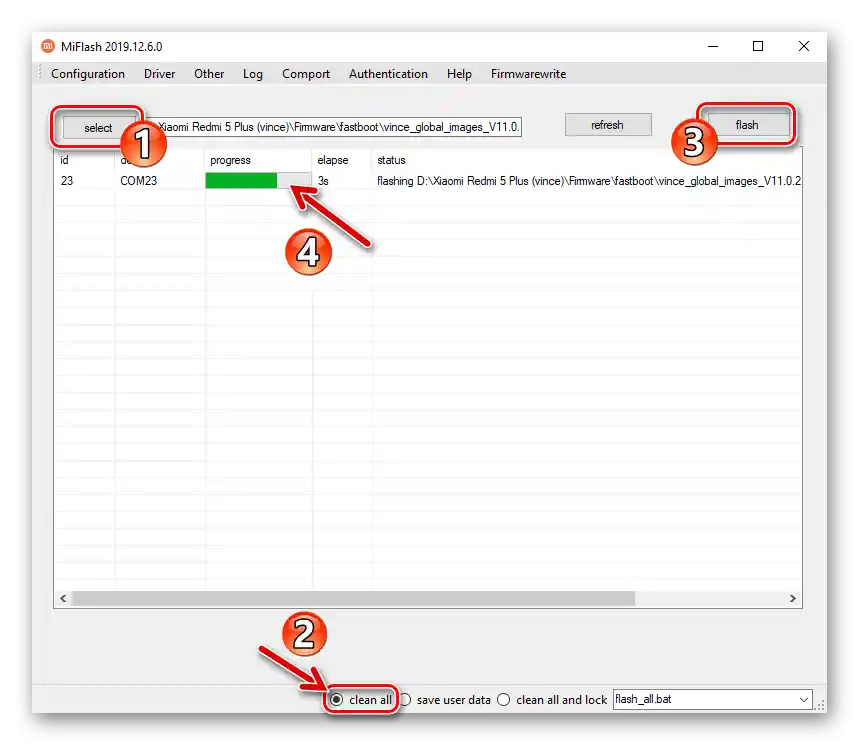
MiFlash PRO